Kamu pengin menampilkan layar HP ke PC/Laptop, tapi gak bisa caranya?
Buat menampilkan atau menghubungkan layar HP ke PC/Laptop, umumnya pakai aplikasi pihak ketiga. Jadi, bukan fitur khusus yang ada di HP kamu.
Nah, buat kamu yang pengin tau gimana caranya? Simak penjelasannya yuk!
Cara Menampilkan Layar HP ke Laptop dengan Aplikasi

Ada banyak sekali aplikasi yang bisa membantu kamu, buat menampilkan layar HP ke PC/Laptop kamu.
1. Menggunakan Aplikasi ScreenMirror
Screen Mirror yaitu aplikasi yang memungkinkan layar tampilan HP kamu muncul di PC/Laptop.
Aplikasi ini juga gak repot penggunaannya jadi bisa dilakukan dengan mudah oleh siapapun.
Caranya:
- Pertama, download dan install dulu aplikasi Mirror Screen di Google PlayStore.
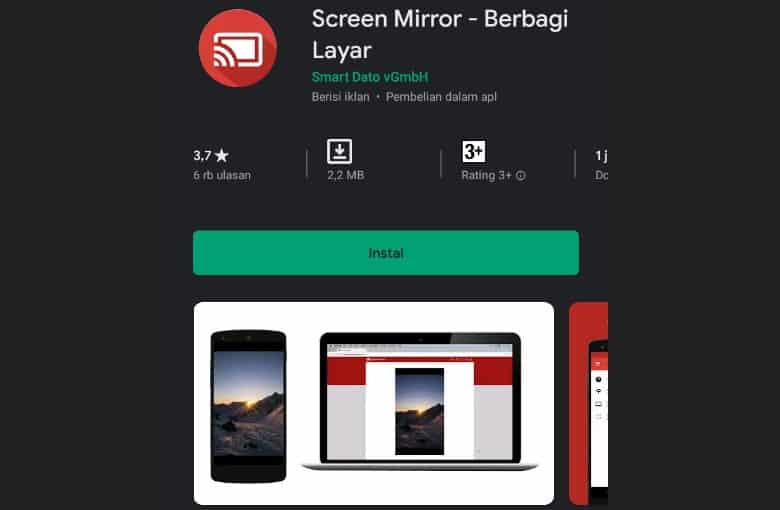
- Kemudian, nyalakan Tethering di HP kamu.
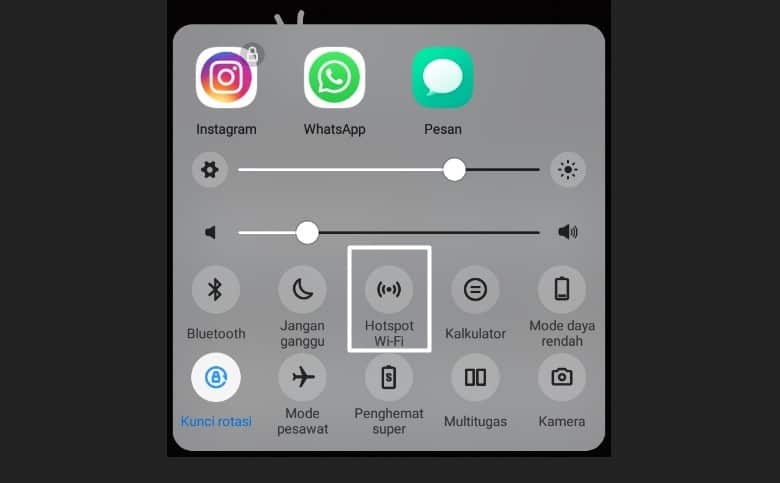
- Lalu, hubungkan HP dengan PC/Laptop memakai WiFi Tethering Smartphone.
- Selanjutnya, pastikan gak ada perangkat lain yang terhubung di jaringan tersebut.
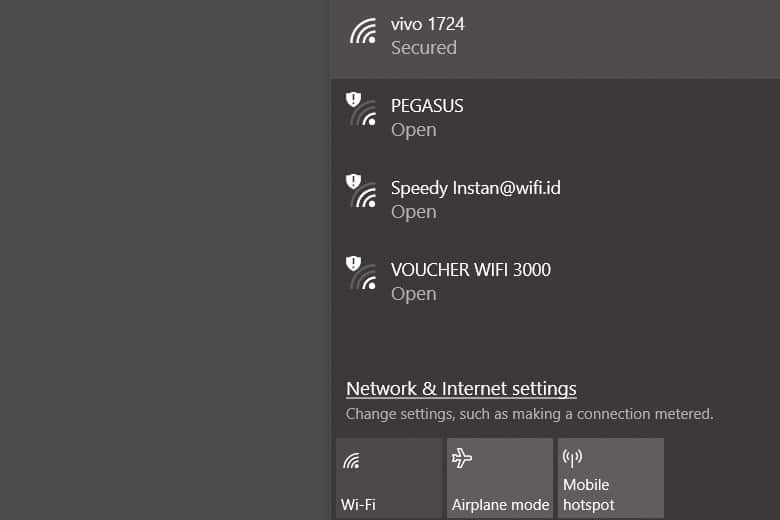
- Setelah itu, akses situ MirrorScreen pada PC dan nantinya situs tersebut akan menampilkan QR Code.
- Kemudian, kamu scan QR Code memakai aplikasi ScreenMirror di HP kamu.
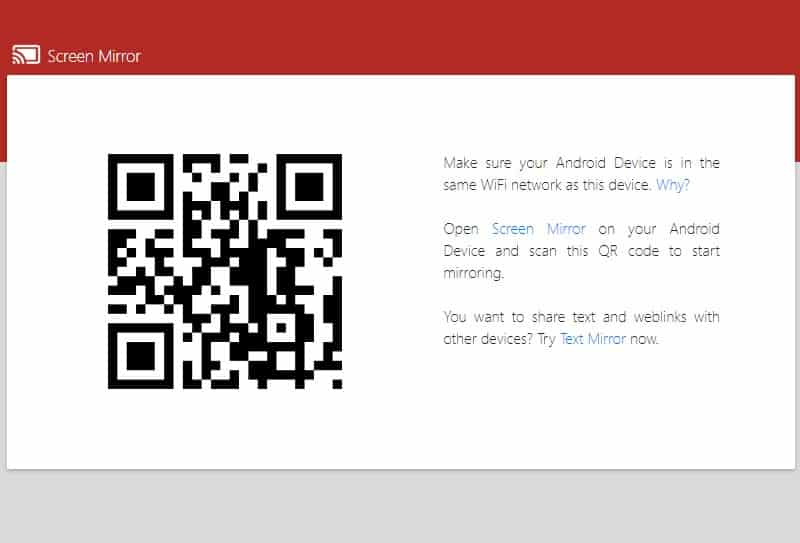
- Terakhir, layar HP kamu udah berhasil ditampilkan pada PC/Laptop.
NOTE: Aplikasi ini gak memungkinkan buat melakukan transfer data dari Android ke PC/Laptop loh!
2. Menggunakan Aplikasi BBQScreen
Cara menampilkan layar HP di PC/Laptop berikutnya yaitu dengan memakai aplikasi BBQScreen.
Tapi, aplikasi ini gak gratis karena aplikasi ini Premium. Kamu harus membelinya buat bisa menjalankan aplikasi yang satu ini.
Caranya:
- Pertama, install aplikasi BBQSreen Remote Control di hp Android kamu.
- Selanjutnya, kunjungi situs https://bbqscreen.en.lo4d.com/windows via browser pada PC/Laptop.
- Lalu, download aplikasi sesuai dengan sistem operasi pada PC. Kalo pakai OS Windows 7 atau Windows 10 versi 64 bit, maka pilih tipe yang 64 bit.
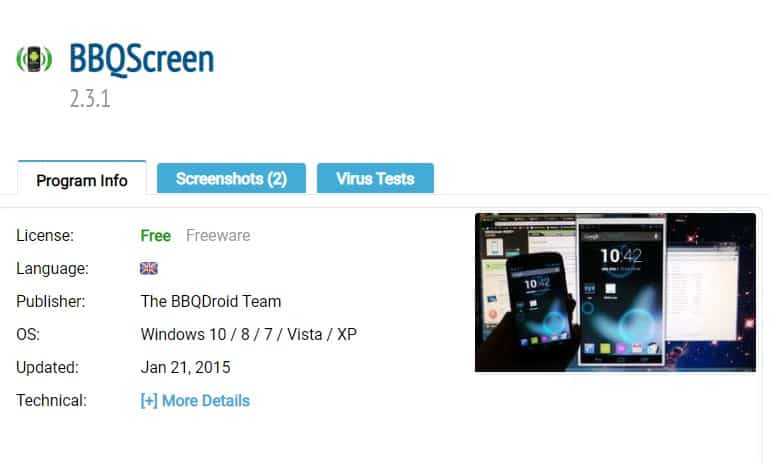
- Kemudian, install pada perangkat PC dan masukkan IP config kamu.
- Setelah itu, kamu buka aplikasi BBQScreen di Android dan klik tombol On.
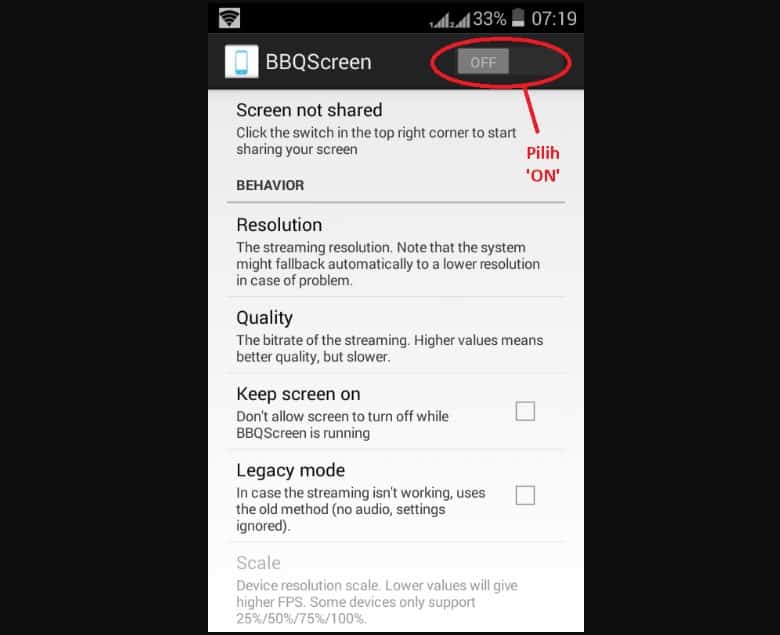
- Selanjutnya, periksa IP Adrress yang ada pada aplikasi tersebut.
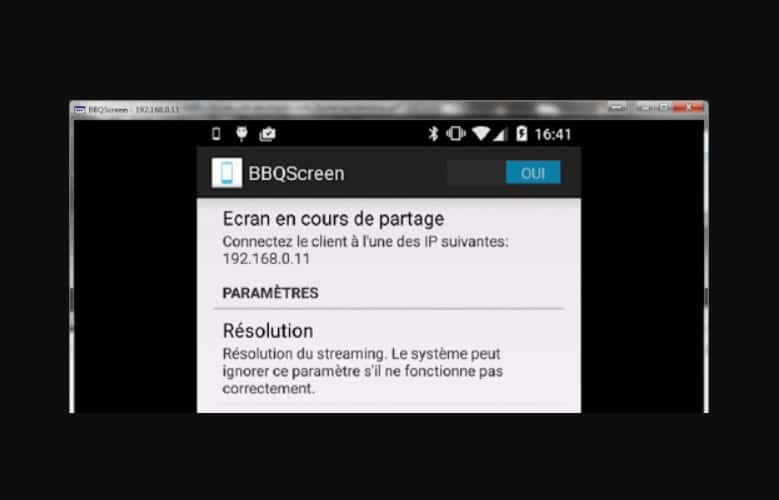
- Berikutnya, tuliskan alamat IP di BBQScreen yang terinstall pada PC/Laptop.
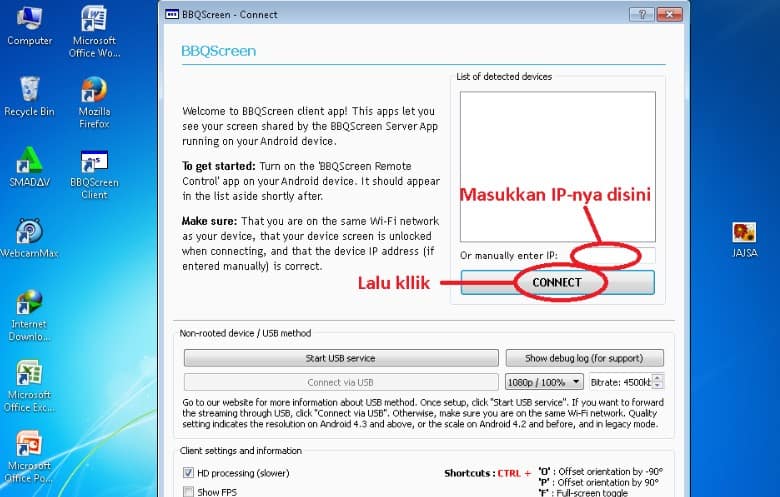
- Terakhir, maka layar akan ditampilkan pada perangkat PC/Laptop kamu.
3. Menggunakan Aplikasi Vysor
Vysor merupakan aplikasi yang bagus buat menghubungkan layar HP Android ke PC/Laptop. Aplikasi ini juga cukup mudah dipakai loh!
Caranya:
- Pertama, lakukan USB Debugging pada perangkat Android kamu.
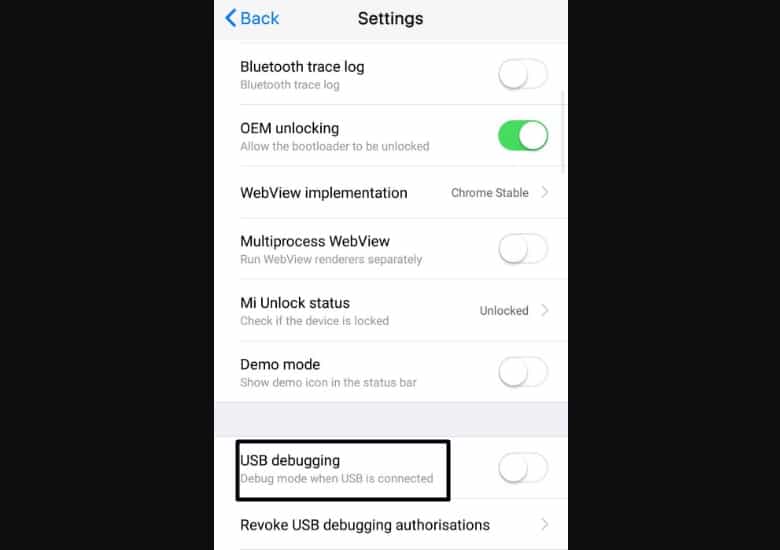
- Kemudian, masuk ke Developer Mode buat mengaktifkan USB Debugging.
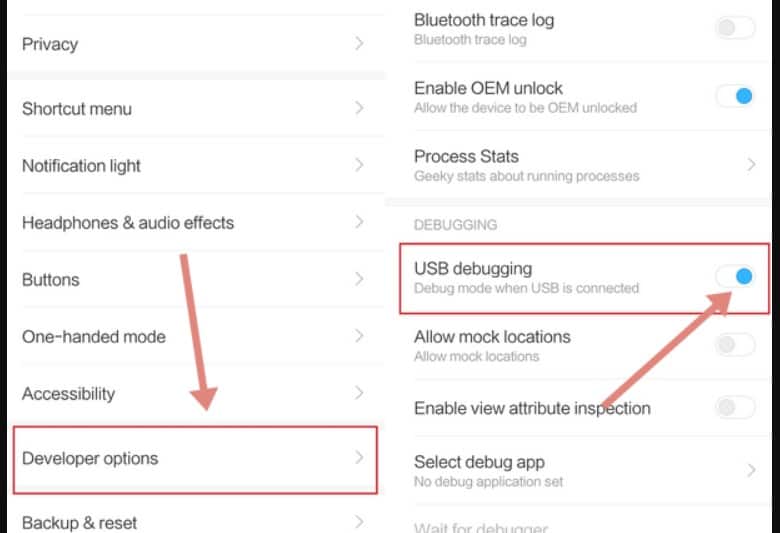
- Tiap smartphone beda cara dalam mengaktifkannya. Umumnya, ada di bagian setting pada info Build Number. Lakukan tap 7 kali sampai muncul notifikasi kalo HP kamu masuk ke Developer Mode.
- Setelah itu, kalo udah berhasil masuk. Kamu aktifkan USB Debugging.
- Selanjutnya, download aplikasi Vysor pada perangkat Android.
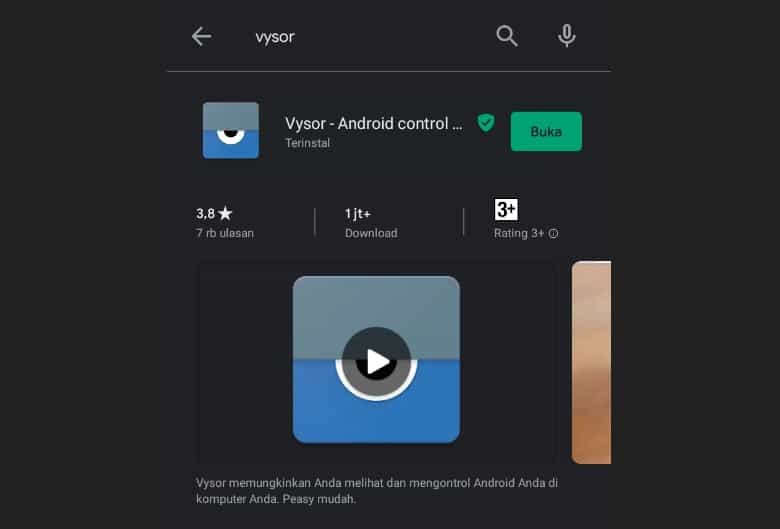
- Kemudian, buka browser Chrome pada PC dan pasang ekstensi bernama Vysor.
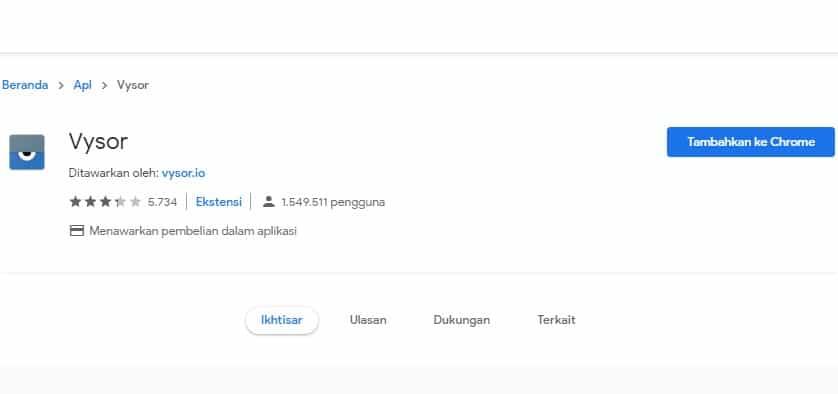
- Lalu, buka Vysor di kedua perangkat. Nantinya, kamu akan diminta buat menghubungkan Android ke PC pakai kabel data (USB).
- Terakhir, kalo keduanya udah dihubungkan. Maka akan tampilannya seperti dibawah ini.
Kamu juga bisa menginstall atau menghapus aplikasi, bermain game dan melakukan hal lainnya seperti pakai Android pada umumnya.
4. Menggunakan Aplikasi AirDroid
AirDroid ini berfungsi sebagai aplikasi file manager yang bisa diakses pakai PC/Laptop, selain menampilkan layar HP Android ke PC/Laptop.
Tapi, fitur yang di tawarkan sama aplikasi AirDrop ini masih kurang lengkap atau masih terbatas.
Caranya:
- Pertama, kamu harus terhubung dengan jaringan yang sama via Local Connection Mode.
- Selanjutnya, masuk memakai akun AirDroid di web Browser.
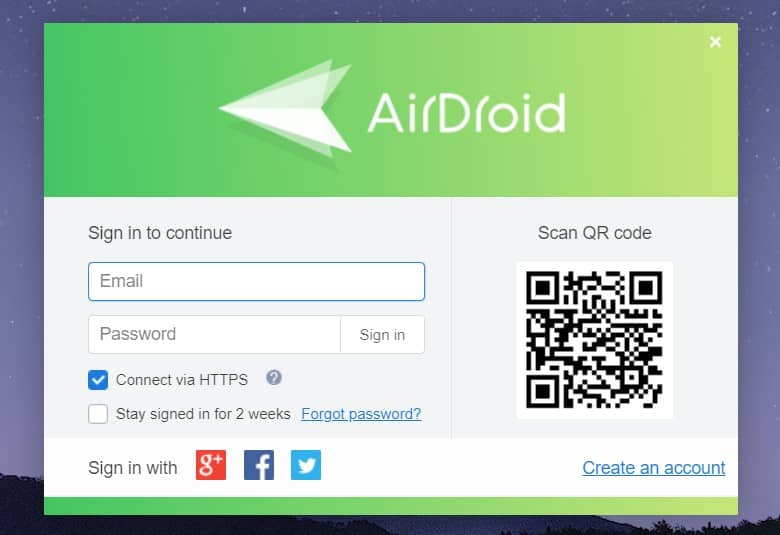
- Kemudian, kamu juga harus masuk ke AirDroid di hp Android dengan memakai akun yang sama.
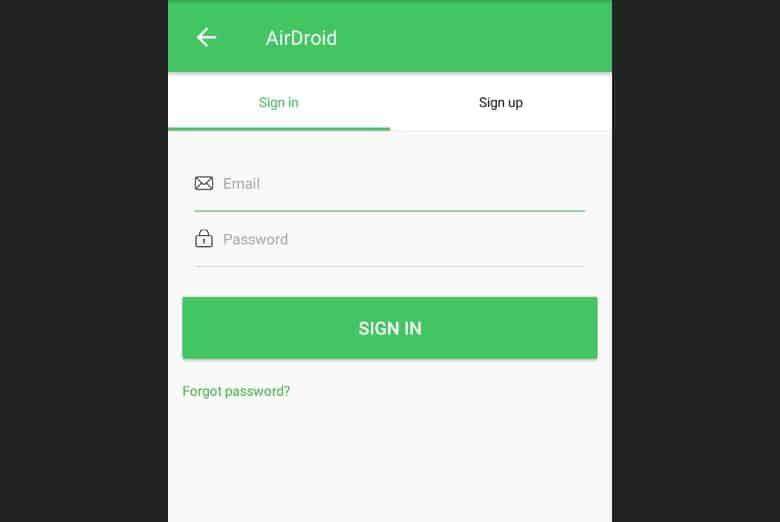
Nah, kalo kamu pilih pakai AirDroid yang berbayar, kamu bisa dapat fitur yang lebih menarik.
Misal nih, kamu bisa melakukan transfer data, gak terbatasnya remote data quota, sampai gak adanya iklan.
Cara Menampilkan Layar HP ke Laptop Khusus Asus Zenfone
Cara menampilkan layar Android di PC/Laptop ini cuma bisa dipakai buat pengguna Asus Zenfone.
Nah, buat kamu pengguna setia HP Asus Zenfone. Yuk simak cara dibawah ini supaya tahu.
Caranya:
- Pertama, unduh PC Link pada perangkat PC/Laptop kamu.

- Lalu, hubungkan Asus Zenfone ke PC/Laptop pakai kabel USB. Kamu juga bisa pakai jaringan WiFi yang sama buat kedua perangkat.
- Kemudian, aktifkan aplikasi PC Link di Android dan nantinya akan muncul tampilan Device.
- Selanjutnya, kalo udah terhubung. Kalu klik 2 kali supaya bisa terhubung.
- Setelah itu, tinggal masuk ke PC Link dan sambungkan dengan hp (tunggu sekitar 30 detik).
- Terakhir, maka layar HP Asus Zenfone kamu akan tampil pada layar PC/Laptop.
Semoga bisa bermanfaat dan membantu kamu semua 😀

Artikel Mantap
Cara Mengatasi Download Tertunda di Playstore
Cara Mengatasi Aplikasi Shopee Error
Cara Kalibrasi Layar Sentuh